В выборе монитора нет ничего сложного, главное понимать, какие характеристики являются основными, а какие второстепенными. Тогда всё встанет на свои места, и Вы сможете без проблем выбрать для себя идеальную модель по вполне приемлемой цене, и не переплатить за функции, которые Вам не нужны.

Хороший монитор сбережет Ваше зрение, позволит в полной мере насладиться его возможностями даже через много лет использования, ведь монитор — это вещь, которая не изнашивается, а если и устаревает, то только в моральном смысле, ведь мы до сих пор можем встретить в некоторых офисах или государственных конторах старые большие мониторы с выпуклым экраном, и они работают ведь. Но давайте перейдем к сути, как же выбрать монитор для своего компьютера.
Важные характеристики монитора при его выборе
Размер экрана. Одним из самых главных пунктов в выборе монитора должен стать выбор диагонали экрана, которая исчисляется в дюймах. Наиболее популярными, являются диагонали: 19, 20, 22 и 24. От размера экрана зависит очень многое: разрешение, формат, цена и т.д. Естественно, чем больше экран, тем комфортнее за ним работать, играть или учиться.
Если говорить о работе или обучении, то на большом мониторе (оптимальным размером будут мониторы от 20 до 22 дюймов) сможет поместиться большой фрагмент документа или даже несколько таких, что очень удобно. Для тех, у кого компьютер выступает в большей степени местом для развлечения, большой монитор тоже будет иметь спрос, ведь на нём игры будут выглядеть ещё более реалистичными и интересными. Для игр и фильмов лучше брать монитор с 24 и более дюймов. Но тут учитывайте тот факт, что не каждая видеокарта сможет должным образом отображать графику на такой диагонали.
Формат монитора. Чтобы понять широкоформатный монитор или нет, необходимо узнать его соотношение сторон (ширину и высоту). Если монитор широкоформатный, то соотношение его сторон будет 16:9 или 16:10 (более актуальное на сегодняшний день). Эти мониторы станут идеальным вариантом для покупателей, которые хотят кроме как работать на компьютере, ещё и играть на нём, смотреть фильмы, которые, кстати, и выходят в основном в широкоформатном виде. Мониторы с соотношением сторон 4:3 (на вид, как квадратные) — выбирать не советуем!
Разрешение монитора. Размышляя над тем, какое разрешение монитора выбрать, Вы должны понять что, чем разрешение будет больше, тем четче будет картинка на экране, а также больше информации отобразиться на нём. Как правило, покупатели не обращают внимания на этот параметр, т.к. в основном производитель сам устанавливает нужное разрешение на монитор, делает это в зависимости от матрицы ЖК-монитора, а также от диагонали экрана. Мы рекомендуем выбирать мониторы с разрешением 1360×768 или 1920×1080 (для больших диагоналей). Если же Вам нужен максимально большой экран, то тогда обратите внимание на мониторы с разрешением 2560×1600.

LED-подсветка. Как правило, в монитор раньше использовали флуоресцентные лампы с холодным катодом (аббр.: CCFL), сейчас же в основном мониторы используют светодиодную подсветку (аббр.: LED). Мониторы с LED-подсветкой передают цвета более ярче. Кроме того, таки мониторы тоньше и потребляют меньше электроэнергии. Единственным недостатком является немного завышенная цена LED-мониторов.
- * TFT IPS. Мониторы с этой матрицей являются идеальным выбором для тех покупателей, которые хотят получить максимально красивую картинку на экране. Эта матрица позволяет передавать великолепные цвета, а также дает широкий угол обзора. Из серьезных недостатков можно назвать только его высокую стоимость. Также у этой матрицы есть следующие разновидности: TFT S-IPS, TFT H-IPS, TFT UH-IPS, TFT E-IPS и TFT P-IPS.
- * TFT MVA / TFT PVA / TFT S-PVA. Матрицы, которые также как и IPS позволяют обеспечить идеальные цвета картинок, но вдобавок они улучшают их контрастность. Недостаток всё тот же — очень высокая цена.
- * TFT TN. Это самая популярная матрица. На сегодняшний день в компьютерных магазинах 70% мониторов имеют матрицу TN. Они обладают лишь одним достоинством — низкой ценой, в остальном — одни недостатки: детали часто могут выходить из строя, маленьких угол обзора (т.е. если смотреть сбоку, то уже плохо видна картинка), ужасная цветопередача (по сравнению с IPS матрицей).
Стереоколонки. Очень часто покупатели обращают на этот пункт особое внимание, придавая ему большое значение, но на самом же деле это большая ошибка. От колонок, которые встроены в монитор, особого смысла нет и быть не может. Качество звука в них ужасное, поэтому использовать их как основной источник звука на компьютере мы крайне не рекомендуем, даже самые дешевые колонки для компьютера смогут обеспечить гораздо лучшее звучание, чем они.

HDMI, DVI или VGA. Немаловажное значение имеет и способ подключения монитора. В первую очередь следует обратить внимание на то, какое подключение есть в Вашей видеокарте, а также как скоро Вы планируете её заменить. Дело в том, что правильнее выбрать монитор с интерфейсом HDMI, так как уже через пару лет, он станет чуть ли не основным способом подключения всей техники. Однако если Вы точно не знаете свой тип подключения, или хотите взять монитор с универсальным выходом, то советуем обратить внимание на модели с входами HDMI, DVI и VGA.
Поддержка 3D. Стремитесь выбрать максимально современный монитор? Тогда отдайте предпочтение монитору с поддержкой 3D. Эта технология позволит создавать объемное изображение на экране.
3D-графика позволит получать от просмотра фильма намного больше ярких эмоций и в полной мере почувствовать на себе современные возможности техники, которая способна перенести Вас в виртуальный мир. К такому монитору понадобятся ещё специальные очки, которые, как правило, идут в комплекте или же Вы их можете приобрести отдельно в этом же магазине.
Естественно для показа 3D-графики Вам будет необходим специальный фильм (в нужном формате) или специальная компьютерная игра.
Модели мониторов для разных целей
Очень часто пользователи хотят получить более конкретную информацию, а именно перечень моделей мониторов, на которые следует обратить своё внимание. Мы решили удовлетворить такое желание наших читателей. Итак, смотрим.
Монитор для игр — Philips 273E3LHSB(S)

- * Большой монитор диагональю 27 дюймов;
- * Вид матрицы TFT TN;
- * Широкоформатный монитор с разрешением 1920×1080;
- * Наличие LED-подсветки;
- * Типы подключения: VGA, DVI, HDMI.
Монитор с Full HD — LG Flatron M2250D

- * Монитор имеет диагональ 21,5 дюйма;
- * Матрицы TFT TN;
- * Широкоформатный монитор с разрешение экрана 1920×1080;
- * Монитор с LED-подсветкой;
- * Два входа: VGA, HDMI;
- * Достойная яркость монитора.
Монитор с LED-подсветкой — DELL U2312HM

- * Диагональ 23 дюйма;
- * ЖК-матрица TFT IPS;
- * Разрешение 1920×1080;
- * Светодиодная подсветка (абрр.: LED);
- * Три входа: VGA, DVI, DisplayPort;
- * Высокая контрастность.
Монитор с поддержкой 3D — Samsung SyncMaster S27A950D

- * Просто огромный монитор диагональю 27 дюймов;
- * Современный дизайн;
- * Тип матрицы: TFT TN;
- * Поддержка 3D;
- * Разрешение экрана: 1920×1080;
- * LED-подсветка
- * Три варианта подключение монитора: DVI, HDMI, DisplayPort.
Монитор для работы с графикой — LG Flatron IPS226V

- * Диагональ 21,5 дюйма;
- * Один из лучших типов матрицы: TFT E-IPS;
- * Широкоформатный, разрешение 1920×1080;
- * LED-подсветка (светодиодная);
- * Универсальные варианты входа: VGA, DVI и HDMI;
- * Высокая контрастность.
Недорогой монитор — LG Flatron W1943C

- * Небольшая, но достаточная диагональ экрана – 18,5 дюйма;
- * Бюджетный тип ЖК-матрицы: TFT TN;
- * Широкоформатный(!) экран с разрешением 1366×768;
- * Вход: VGA.
И напоследок: очень многие задумываются над тем, какой фирмы выбрать монитор — этого делать не следует. Выбирать монитор следует по его характеристикам, а также дизайну, но никак не по фирме.
Удачного Вам выбора!
Источник: vse-sekrety.ru
Выбираем лучший монитор для компьютера в офисе и дома
Компьютерные мониторы присутствуют в каждом доме и офисе. Перечисленные применения воспринимаются как основные, отсюда выбор падает чаще всего на модели с простыми спецификациями. Но является ли такой подход правильным? Каким должен быть монитор для офиса, а каким для дома?

Миф универсального монитора
Скажем себе прямо – универсального монитора не существует. Универсальный значит тот, который подходит для любого вида работы. Другими словами, для любых приложений, независимо от отрасли и конкретной профессии. Но можно ли сказать, что любая офисная работа одинакова?
Одни параметры изображения ожидает копирайтер или редактор, к другим готов фармацевт в аптеке, чего-то своего может потребовать бухгалтер. Все они работают в офисе – но запросы у них разные.
Поэтому покупка любого монитора требует от Вас точного определения потребностей, связанных со спецификой работы. Подробное описание ключевых параметров монитора вы найдете в следующем уроке.
Какой монитор для офиса
Фактически, ничего не мешает поставить в офисе первый попавший монитор. Но, как уже было отмечено выше, не каждая модель отвечает специфики данной профессии. Инвестиции в панель разрешением 4K с частотой обновления 120 Гц и режимом HDR будет, скорее всего, бесполезной, потому что большинство функций останется неиспользованными.
Выбирая монитор для офиса, следуйте холодному расчету. Тем более, что часто это покупка не отдельного искусства, а полное оборудование рабочего места или модернизация офиса, связанная с заменой оборудования. Тогда стоимость одного монитора умножьте на количество мест и получите окончательную сумму. Позвольте, мы поможем Вам оптимизировать эти расходы, указав способ выбора идеального монитора для офиса.
Выбор монитора для офиса – шаг 1
Прежде всего, точно определить потребности каждого рабочего места. Если деятельность вашей компании основана на торговле (склад, магазин, аптека) или производстве (инженер, контролирующий процесс, помощник, принимающий заказы), достаточно будет панели на 24 дюйма с соотношением сторон 16:9, оснащенной матовой матрицей TN. Наиболее удобным будет разрешение Full HD.
В этом случае достаточно 60 Гц. Эта частота обеспечит комфортный просмотр, как для здоровья, так и безопасности. Время отклика для офисной работы не имеет большого значения, так что даже 10 мс вполне достаточно.
Бухгалтерию, в свою очередь, стоит оснастить мониторами UltraWide, то есть с экраном с соотношением сторон 21: 9. Они должны найти место на столах тех людей, которые работают с таблицами Excel, простирающимися на несколько столбцов. Представленные панели подойдут также аналитикам, оценщикам затрат и во всех других процедурах, связанных с анализом и сравнением данных, так как экран позволяет разделить рабочее пространство на два или более окна. Ультрапанорамические пропорции приведут к диагональному увеличению, но это будет только в пользу пользователя.
Когда в листе Excel большое значение имеют строки, то лучшим вариантом является монитор 16: 9, но с функцией поворота. После установки экрана по вертикали не нужно будет прокручивать вид, чтобы сравнить данные. Офисный монитор с функцией поворота оценят также лица, оформляющие счета-фактуры. Список позиций может быть длинный, а непрерывная прокрутка не способствует эффективному анализу стоимости.
Вертикальный вид, кроме того, облегчает работу редакторам, копирайтерам, корректорам, журналистам – словом, людям, работающим с редакторами текста. Также рекомендуем Full HD.
Выбор офисного монитора – шаг 2
Подумайте, нужны ли Вам широкие углы обзора. Да, они полезны в ситуации, когда за одним столом собираются два или три человека, чтобы обсудить, например, стоимость. Если Вам важна широкая видимость, тогда стоит купить монитор с матрицей VA. Но, если на «посту» сидит только один человек, достаточно матрицы TN.
Несмотря на это, для защиты содержимого стоит купить монитор фильтром конфиденциальности, который помешает читать с экрана тому, кто стоит рядом.
В офисе монитор с IPS матрицей не нужен. Если это не конструкторское бюро, но для такого применения нужен уже совсем другой монитор.
Выбор монитора для офиса – шаг 3
Позаботьтесь о комфорте и эргономичности рабочего места. Правила безопасности сообщают, что верхняя рамка монитора должна находиться на уровне глаз. Снижение уровня кресла вовсе не решает проблемы, потому что тогда работник сидит неудобно. На помощь приходит функция регулировки высоты, которая позволяет поднять экран по вертикали.

Другие полезные функции включают в себя:
- регулировку угла наклона
- регулировку угла поворота
Важное значение может иметь защита зрения, например, технология Flicker-Free, фильтр синего света и режим Eco, который снижает яркость экрана монитора. Сильное свечение, бьющее прямо в глаза в течение 8 часов может быть негативно влиять на зрение.
Офисный монитор – шаг 4
Уже почти конец. Пожалуйста, уделите еще немного внимания остальному оборудованию. Модернизация рабочего может включать в себя только замену мониторов. Тогда следует проверить совместимость компьютер-монитор в плане портов. Потому что, если окажется, что настольный компьютер или ноутбук не имеет разъема HDMI или DisplayPort, Вам придётся покупать адаптер, чтобы иметь возможность передавать изображение.
Помимо этого, офисные компьютеры могут быть спрятаны в самых необычных местах. Часто они располагают под столом в специально выделенном шкафу (корпус Big Tower), другие-на столешнице стола (Middle и Mini Tower). И не всегда порты (например, USB) легко доступны.
Особенно в старых конструкциях, где часто приходится добираться до задней панели, чтобы подключить флешку, внешний диск, колонки или наушники. Это не всегда возможно, и уж, конечно, не удобно. Решение могут быть порты, встроенные в монитор.
Последний вопрос, который влияет, скорее, на спокойствие, чем на комфорт работы, является «гарантия отсутствия мертвых пикселей». Не стоит игнорировать эти черные точки, ведь в бухгалтерском учете запятая в том или ином месте может дать огромную разницу.
Что должен предложить домашний монитор
К сожалению, покупка монитора для дома часто рассматриваться с пренебрежением. Ответ на вопрос о необходимых параметрах часто звучит: Обычный, для просмотра интернета и фильмов. Если монитор для серфинга в сети (проверка почты и Facebook) может быть самым простым, то панель для любителя видео должна отличаться хорошим качеством изображения.
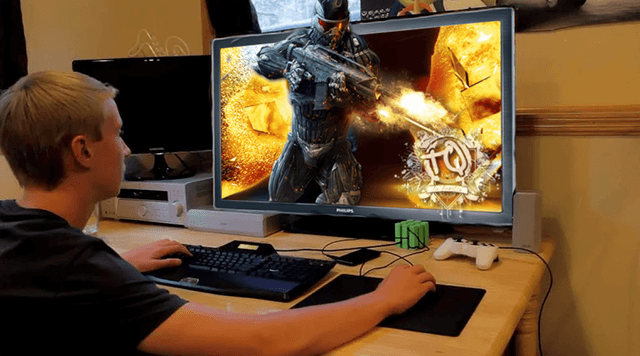
Монитор для основных областей применения в доме
Если вы используете компьютер иногда, включая его раз в день, на час-полтора, Вам вполне достаточно модели с базовой спецификацией. Диагональ в данном случае вопрос индивидуальный, но, по нашему мнению, достаточно будет панели Full HD, 21-24 дюйма. Обновление не должно превышать 60 Гц, а время отклика пикселя 5 мс будет очень хорошим результатом.
Монитор для просмотра фильмов
Хороший монитор в состоянии заменить телевизор и царствовать в гостиной, предлагая изысканный образ, и, следовательно, приятный сеанс просмотра. Важно, чтобы частота обновления экрана составляла не менее 75 Гц. И лучше выбрать большую диагональ, хотя бы 32”, чтобы не нужно было сидеть близко к экрану.
Стоит также задуматься об инвестиции в панель с разрешением 4K, ведь всё больше видео доступно именно в этом разрешении. Ещё лучше, 4K и HDR в одном. Почему? Библиотека Netflix регулярно расширяется коллекцией видео с HDR, следовательно, для получения ы эффекта необходима поддерживающая её технология.
Когда стоит покупать монитор UltraWide
Монитор: что это, основные характеристики, принцип работы, виды, варианты использования
Монитор — это устройство, визуально отображающее информацию с компьютеров, гаджетов и аксессуаров. По сравнению с телевизором, в мониторе нет тюнера или декодера для приема и обработки сигнала эфирного или цифрового телевидения. Монитор состоит из дисплея, корпуса, блока питания и платы управления. Видеосигнал генерируется электронным устройством, которое передает информацию для последующего отображения на экране.
Мониоры с DVI выходом

DVI — это выход, который позволяет передавать изображение непосредственно с видеокарты компьютера на монитор с помощью цифровой технологии. Сегодня почти все устройства оснащены разъемами DVI.
Дело в том, что устаревший разъем VGA, до сих пор используемый производителями, не способен обеспечить адекватное качество изображения. Потому что в нем используется аналоговая технология передачи изображения. Именно поэтому большинство производителей оснащают свои мониторы разъемами DVI и VGA.
Каковы преимущества подключения DVI? В зависимости от типа разъема DVI (D или I) можно определить некоторые особенности подключения. Наиболее распространенным типом является DVI-D. Это предполагает только цифровое подключение. Никакие адаптеры не могут заставить его передавать аналоговый сигнал.
Тип DVI-I менее распространен, но он более точно передает аналоговое изображение. С помощью простого пассивного адаптера к этому разъему можно подключить аналоговое устройство. Однако зачем это нужно делать, неясно.
Дело в том, что несомненным преимуществом DVI-подключения является высококачественное изображение, чего очень трудно добиться при аналоговом подключении.
Существует еще один немного измененный тип DVI. Однако он используется только компанией Apple в линейке мониторов Cinema Display. Он называется АЦП. Однако он настолько экзотичен, что увидеть его воочию практически невозможно.
Существует также тип DVI-A. Но в основном он используется только в адаптерах DVI — VGA. И только в качестве плагина. Другие типы DVI настолько редки, что нет смысла их рассматривать.
Неудивительно, что DVI так популярен. Он обеспечивает превосходное качество выходного изображения. Поэтому он используется практически везде.
Несмотря на положительные стороны DVI и цифровой передачи данных, многие пользователи по привычке используют VGA. Возможно, потому что для них это имеет больше смысла. Но в ближайшем будущем мы увидим, как производители избавляются от устаревших разъемов. А через пять лет DVI исчезнет. HDMI уже набирает силу.
Можно предположить, что они заменят DVI.
LED-экраны
В этих устройствах каждый пиксель представляет собой один или несколько миниатюрных полупроводниковых светодиодов. С помощью этой технологии можно «ослепить» экран любого размера и с необходимым размером пикселя.
Наиболее распространенная область применения таких устройств — наружная реклама, а также дорожные знаки и информационные табло.
В больших городах статичные баннеры и вывески не привлекают внимания, сливаясь с фоном, но красочное, меняющееся изображение все же способно заинтересовать современного жителя мегаполиса.
В качестве логического развития этой отрасли технологии можно рассматривать OLED — экраны на органических светоизлучающих диодах. Хотя, к сожалению, из-за чрезвычайно высокой стоимости использование таких экранов очень ограничено. Телевизоры с этой технологией можно найти в крупных торговых сетях, но не рекламные баннеры).

Жидкокристаллические
В основе конструкции такого монитора лежит жидкокристаллическая матрица. Он представляет собой несколько стеклянных или пластиковых прозрачных пластин, между слоями которых размещены жидкостные экраны.
При подаче напряжения создается магнитное поле, и кристаллы меняют положение в соответствии со своей ориентацией, преломляя свет под определенным углом. В зависимости от угла преломления человеческий глаз воспринимает красный, синий или зеленый цвет, а все остальные цвета создаются по той же схеме RGB.
Сами кристаллы не излучают свет, поэтому их нужно подсвечивать изнутри лампой. Раньше часто использовалась технология LCD — подсветка с помощью газоразрядной лампы.
По Теме: Как расширить экран монитора: если сузился, как его восстановить, что делать

В настоящее время большинство производителей перешли на светодиодную подсветку с использованием диодов, которые потребляют меньше энергии и служат дольше.
Частота обновления
Частота обновления показывает, сколько кадров отображается на экране в секунду. Он измеряется в герцах (Гц). Чем выше значение, тем более гладким будет изображение.
Игровой монитор Asus ROG Swift PG35VQ с частотой обновления 200 Гц — TechSpot
- 50-60-75 Гц является наиболее распространенной настройкой на сегодняшний день. Для работы и просмотра веб-страниц они достаточно хороши. Они также подходят для непритязательных кинозрителей.
- 120 Гц — это самая высокая частота, позволяющая оценить все спецэффекты в кинофильмах. Это гарантирует, что даже в самых динамичных сценах не проскользнет эффект размытия. Он также подходит для игр.
- 144 Гц и выше — это частота для заядлых геймеров, увлеченных киберспортсменов. Дает вам техническое преимущество перед конкурентами.
Контрастность
Контрастность — это соотношение белого и черного. Он часто регулируется в тандеме с яркостью. Однако если рассматривать этот показатель как отдельную величину (при условии правильной настройки яркости), то чем выше его значение, тем лучше.
Монитор Xiaomi Mi Display 1A с коэффициентом контрастности 1000:1
- До 600:1 — это низкий коэффициент контрастности. В то же время, он вполне приемлем в условиях нормального освещения. В противном случае изображение может получиться тусклым и несколько неестественным.
- от 600:1 до 1000:1 — средняя. Изображение с такой настройкой выглядит вполне достойно. В целом, более чем достаточно для работы с документами и развлечений.
- 1000:1 и выше — При таком коэффициенте контрастности изображение будет выглядеть четким и естественным при любом освещении. Прежде всего, он лучше всего подходит для просмотра фильмов и видеоигр.
Яркость
Яркость измеряется в канделах на квадратный метр (кд/м2) и является показателем того, насколько хорошо выглядят изображения при различных условиях освещения. Обратите внимание, что мониторы настроены на снижение яркости при необходимости, поэтому в данном случае больше = лучше.
Пиковая яркость профессионального монитора ASUS ProArt PA248QV 90LM05K1-B01370 составляет 1600 кд/м².
- До 250 кд/м² — это низкая яркость, которая плохо подходит для игр, так как темные объекты могут быть не видны при таких настройках. Такая яркость хорошо подходит для работы с документами — по крайней мере, при слабом внешнем освещении.
- От 250 до 500 кд/м² — это средние значения яркости. Они используются в подавляющем большинстве мониторов массового рынка. Такая яркость комфортна даже вблизи окон с дневным светом.
- 500 кд/м² и выше — высокая яркость для слишком ярких участков. Такие значения предотвращают появление бликов и призраков, когда монитор находится под воздействием прямых солнечных лучей.
Как выбрать монитор — характеристики
Диагональ
Прежде всего, необходимо определить размер диагонали. Чем он больше, тем дальше вам придется сидеть для комфортной работы. Поэтому лучше выбирать диагональ по следующим параметрам:
Дом и работа: 20-24 дюйма. Самый оптимальный вариант для работы и развлечений. Ваши глаза не будут ослеплены, монитор будет достаточно большим и будет гармонично смотреться за любым столом.
Развлечения: 24-27 дюймов. Это уже довольно большие модели, и для них будет трудно найти место на столе. Отличный вариант для игр, графики и редактирования видео. Просмотр фильмов и других мультимедиа также доставляет удовольствие.
Важно: Помните, что если большой монитор находится на расстоянии 50-60 см от ваших глаз, ваши глаза будут отвлекаться от большой диагонали, и вам часто придется поворачивать голову. Что может быть неудобно. Но все же, конечно, это дело вкуса.
От 27 дюймов. Они редко рассматривают несменяемые модели. Чаще их берут для творческой работы фотографы, дизайнеры, геймеры и те, кто просто хочет найти замену своему телевизору.
Вообще говоря, золотая середина составляет около 24 дюймов по диагонали и не является ни маленькой, ни огромной. Но все же убедитесь сами, когда окажетесь прямо перед ним. У всех людей разное видение и представление о размере.
По Теме: Вне диапазона, Out of range, Input not supported и Вход не поддерживается на мониторе при запуске Windows или игры — как исправить?
Разрешение экрана
Разрешение экрана следует выбирать исходя из диагонали экрана. Здесь дело обстоит просто.
При диагонали 24 дюйма он имеет разрешение Full HD. Сто процентов, не больше. Если взять 2K и 4K, то особой яркости вы не увидите, но FPS в играх значительно снизится. Пока не существует оборудования, способного поддерживать игры высокой четкости. Но многие геймеры 2-4K скажут вам обратное, поэтому лучше сначала посмотреть на изображение.
От 24 и выше. Здесь уже можно думать о 2K и выше. Но, опять же, помните, что чем выше разрешение, тем больше ресурсов компьютера потребуется для обработки графики.
Интересно! Для лучшего понимания прочитайте материал о том, что такое разрешение экрана.
В настоящее время появляется все больше и больше контента для экранов 4K, но его все еще мало. А если запустить тот же Full HD на таком мониторе, или на сайте, где изображения не высокого разрешения — они будут растянутыми и мыльными. Например, если у вас на телефоне высокое разрешение Full HD, откройте какую-нибудь фотографию низкого разрешения, которая хорошо смотрится на мониторе с таким же разрешением, и увеличьте ее до физического размера 1:1. Вы сразу заметите разницу.
Чем дальше от экрана вы находитесь, тем менее заметна для глаза разница в количестве пикселей между Full HD и более высоким разрешением. Но количество Гц всегда будет заметно, об этом ниже.
Матрица
Из всех доступных моделей матрица IPS будет самой лучшей. Хорошие углы обзора, точные цвета и довольно хороший отклик. Матрицы TN имеют плохие углы обзора и стоят дешевле, но время отклика меньше. OLED по-прежнему дорог, и помните о выгорании пикселей. На рынке также представлены матрицы VA, которые по своим характеристикам являются золотой серединой между IPS и TN.
Но матрицы IPS не имеют такого короткого времени отклика, поэтому многие кибернетики используют модели матриц TN и реже VA. Если вы хотите играть в игры, смотреть фильмы и пользоваться Интернетом, но у вас нет бюджета на IPS, VA — отличный вариант.
ГЦ — обновление кадров
Чем выше Гц, тем более ярким будет изображение. Этот параметр определяет, сколько кадров в секунду способен отображать монитор. Ранее были доступны только модели с частотой 60 Гц, что означало отображение не более 60 кадров в секунду. Игры с более чем 60 FPS будут по-прежнему отображаться с частотой 60 FPS.
Сейчас особенно популярны модели с частотой 144 Гц, изображение на них плавное, а качество отличное. Интересно, что в магазинах до сих пор ходят неосведомленные продавцы, которые скажут вам, что человеческий глаз не видит разницы при частоте 60 Гц и выше — остерегайтесь их, раньше они умели работать с частотой 25 кадров в секунду.
Время отклика
Стандартное время отклика, которое в принципе подходит для всего: 4 — 6 мс. Время отклика — это время, которое требуется монитору для отображения действий, выполняемых компьютером. Чем меньше время, тем лучше. Но и приведенных выше значений вполне достаточно для работы и игр. 2-4 мс — сегодня такие модели наиболее распространены на матрицах TN и VA.
Существуют игровые модели, у которых этот показатель составляет 1 мс. Однако помните, что, покупая игровой вариант с низким временем отклика, возьмите с собой подходящие мышь и клавиатуру, которые также будут иметь низкое время отклика. Тогда вы сможете наслаждаться молниеносным временем отклика в играх.
Мониторы 144 Гц

Для тех, кто увлекается компьютерными играми, важна частота обновления экрана. В большинстве случаев частота обновления зависит от диагонали экрана.
По Теме: Как из монитора сделать телевизор
Если для небольшого дисплея ноутбука достаточно 60 Гц, то 17-дюймовый монитор должен иметь частоту обновления не менее 100 Гц. Совсем недавно производители смогли заставить TN-матрицу обновляться с частотой 144 Гц. В результате время отклика матрицы уменьшается.
Устройства с частотой обновления 144 Гц обычно позиционируются как игровые. Это неудивительно, ведь в играх главное — плавность. А без включения вертикальной синхронизации, плавности очень трудно добиться в играх, на обычных устройствах.
Частота обновления экрана 144 Гц позволяет избежать многих артефактов. Качество изображения от таких устройств намного выше, чем от их стогерцовых «коллег».
Устройство с такой частотой будет полезно не только любителям игр. Те, кто занимается профессиональным или любительским редактированием видео, также смогут оценить весь потенциал такого устройства. В других случаях его использование никак не оправдано.
Стоимость таких устройств выше, чем обычных. Однако можно найти устройство с матрицей TN, которое будет стоить не так дорого. Кроме того, такие устройства обычно оснащены разъемами HDMI для уменьшения количества артефактов при передаче изображения с видеокарты.
Для обычного пользователя, конечно, не имеет значения, сколько герц имеет устройство. Обычный пользователь компьютера будет доволен стандартным диапазоном 85-100 Гц. Тем, кто очень любит все виды активных игр, есть смысл задуматься о покупке OLED. Даже TN при 144 Гц не идет ни в какое сравнение с OLED.
Виды мониторов
Существуют различные типы мониторов:
- ЭЛТ. Построен на основе электронно-лучевой трубки. Они отличаются массивным корпусом благодаря своим конструктивным особенностям.
- OLED. Используются органические светоизлучающие диоды.
- LCD . Часто используемые жидкокристаллические дисплеи.
- СВЕТОДИОД. Дисплеи со светоизлучающими диодами.
- НДП Плазменные панели.
- LEP. На основе светоизлучающего пластика.
- QLED. Сочетание жидкого кристалла и квантовых точек.
- LPD. Лазерные или проекционные мониторы с использованием лазерной панели.
- Проекционные мониторы (проекторы).
Виды дисплеев/матриц мониторов
Мониторы могут иметь различные типы матриц, которые имеют свои отличительные преимущества.
Например, экраны бывают следующих типов:
- ТН . Низкая стоимость и мгновенное время реагирования.
- PLS Высокая плотность пикселей.
- IPS Естественная цветопередача, широкие углы обзора, высокая цветовая гамма.
- VA (MVA) Глубокая чернота и быстрое время отклика.
- WVA (SVA). Улучшенная TN-матрица с немного более высокой производительностью.
- OLED (AMOLED) Широкие углы обзора, быстрый отклик, глубокий черный цвет, высокая контрастность.
Соотношение сторон
Он измеряется в соотношении ширины и высоты монитора. В зависимости от соотношения сторон меняется геометрия изображения по высоте, т.е. оно может быть ближе к квадрату или более вытянутым. Практически квадратные мониторы сегодня заменили широкие мониторы.
29-дюймовый широкоформатный монитор CHG90 от Samsung, который заменяет сразу два обычных монитора благодаря соотношению сторон 16 к 9 | Digital Trends
- 4 к 3 — это устаревшее соотношение сторон, которое широко использовалось до середины 2000-х гг. Сейчас оно плохо подходит для игр и просмотра фильмов, но полезно для размещения графических материалов с относительно ровным соотношением сторон.
- 16 к 9 и 16 к 10 являются классическими соотношениями сторон на данный момент и наиболее часто встречаются на современных мониторах. Считается, что это пропорции, в которых люди воспринимают мир.
- 18 к 9 и шире — мониторы с таким соотношением сторон являются широкоформатными и предназначены для профессионального редактирования видео и других графических работ, обеспечивая максимальную производительность.
Углы обзора
Углы обзора определяют степень искажения изображения, если вы смотрите на него не прямо. Это особенно актуально, когда на монитор одновременно смотрят несколько человек, для одиночного использования это не так важно.
Демонстрация важности больших углов обзора | Daiwa
- 160° по вертикали и 170° по горизонтали — типичные углы обзора мониторов TN.
- 178° по вертикали и горизонтали — таковы углы обзора большинства мониторов с матрицами IPS или MVA.
- https://monitor4ik.com/stati/monitor/
- https://vash.market/elektronika/periferijnye-ustrojstva/vidy-monitorov-dlya-kompyutera.html
- https://infotechnica.ru/vse-chto-podklyuchaetsya-k-kompyuteru/o-monitorah/vse-o-tipah-i-vidah/
- https://trashbox.ru/link/how-to-choose-monitor
- https://anisim.org/articles/monitor-chto-eto-takoe/
- https://MonitorVsem.ru/vidy-monitorov/monitory-dlya-kompyutera
- https://techprofi.com/pc-peripherals/vidy-kompyuternyx-monitorov/
Источник: pro-naushniki.ru